AU怎么设置自动音调更正效果? AU设置自动音调更正效果教程
时间:2022-10-26 21:24
AU进行音调处理的时候,想要设置自动音调更正,该怎么操作呢?下面小编给大家整理了相关步骤介绍,感兴趣的小伙伴不要错过哦!
AU怎么设置自动音调更正效果?AU设置自动音调更正效果教程

1、首先在电脑中打开AU软件,点击左上方区域,将需要的音频导入。
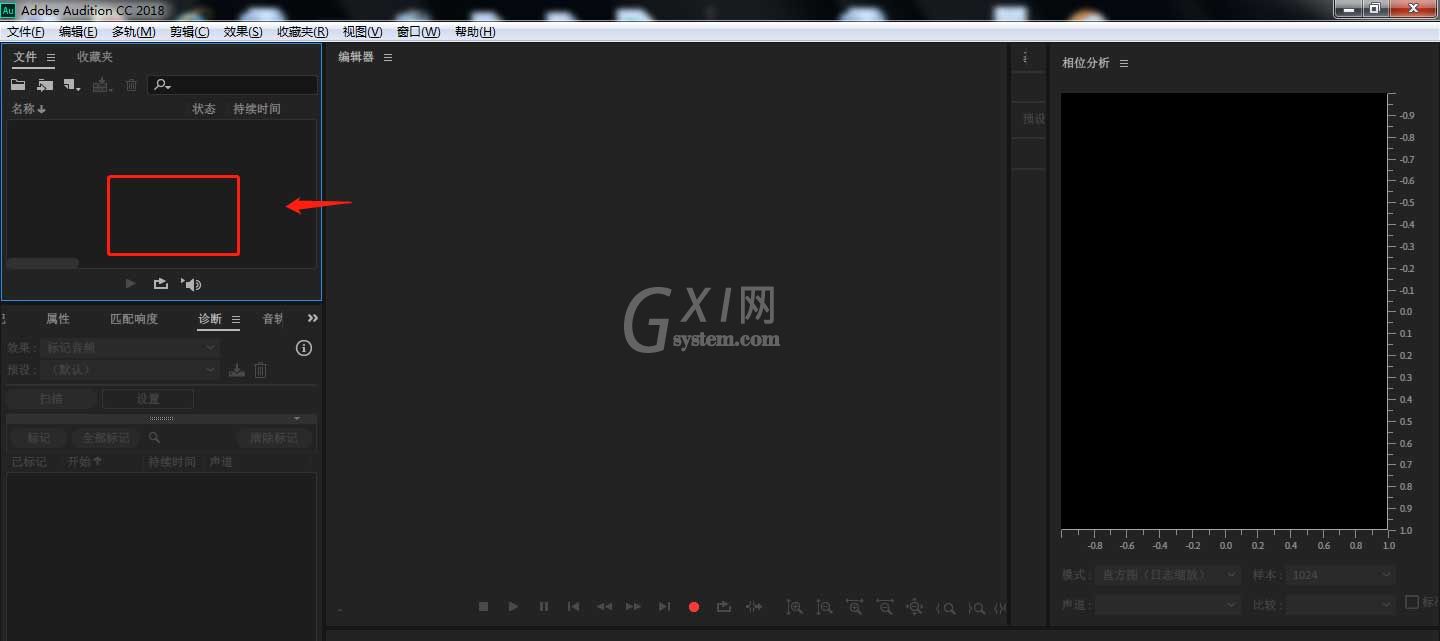
2、在弹出的导入文件窗口中,选择需要的音频素材,点击打开。
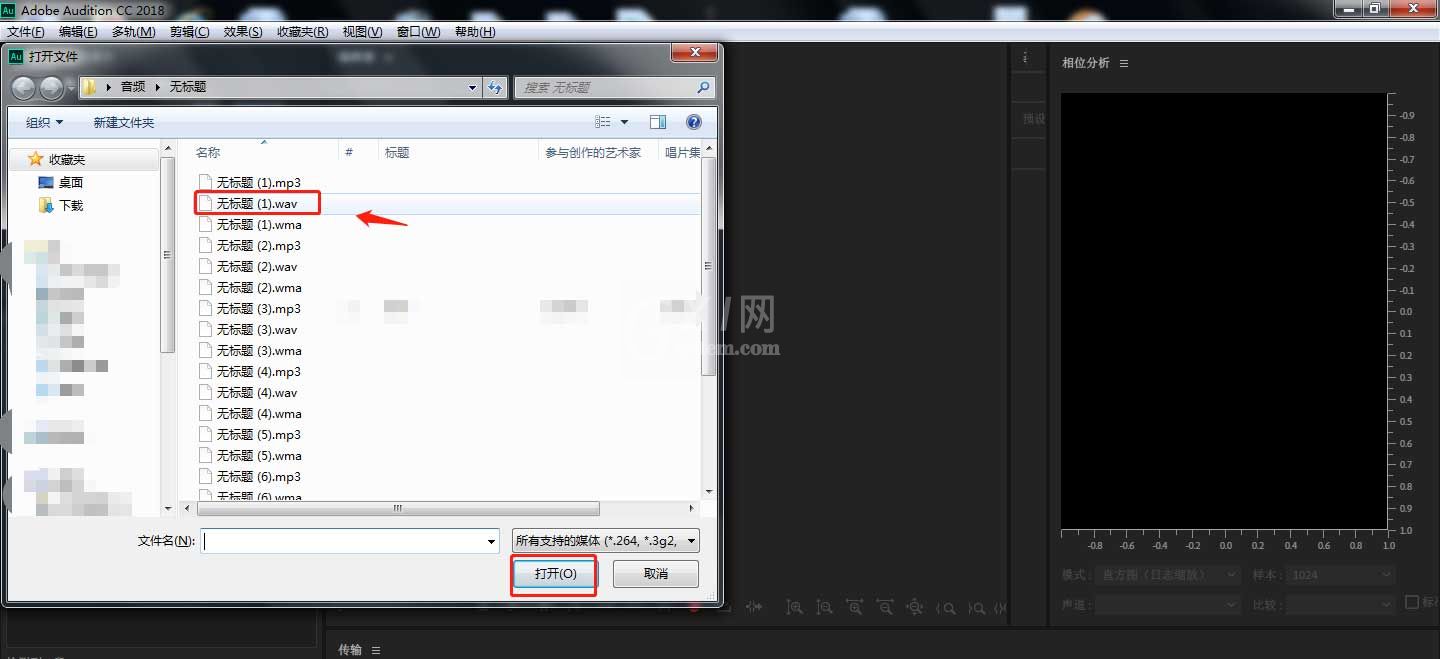
3、点击软件左上角,将左侧导入的音频素材拖动,到右侧编辑区内。

4、点击顶部工具栏中的“效果”——“时间与变调”——“自动音调更正”。

5、在弹出的窗口中,将预设设置为“自定义”,手动调节起奏和敏感度数值,然后点击“应用”按钮。
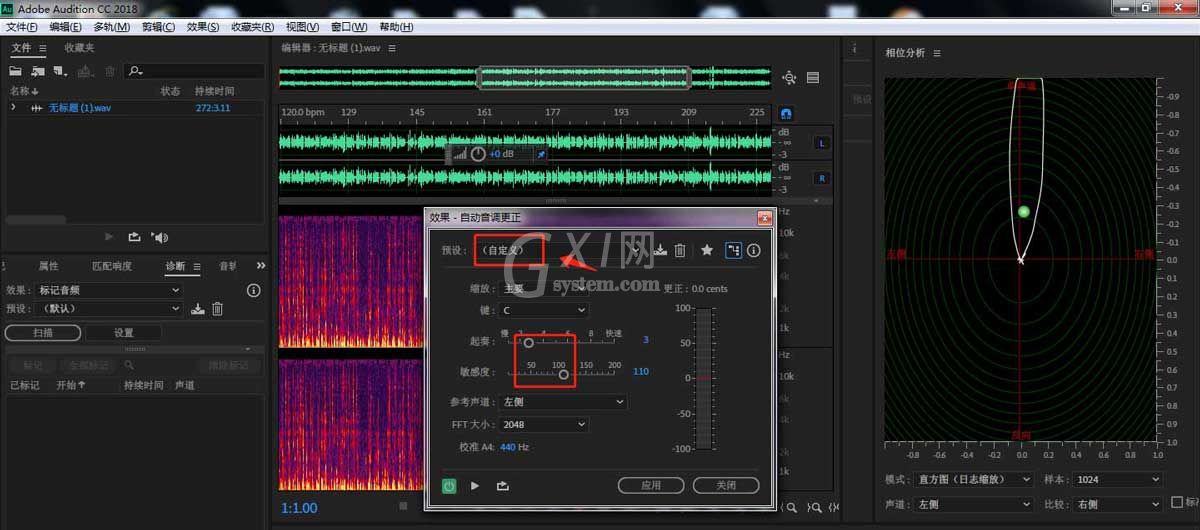
6、剪辑完成后,将处理好的素材文件导出为想要的格式即可。
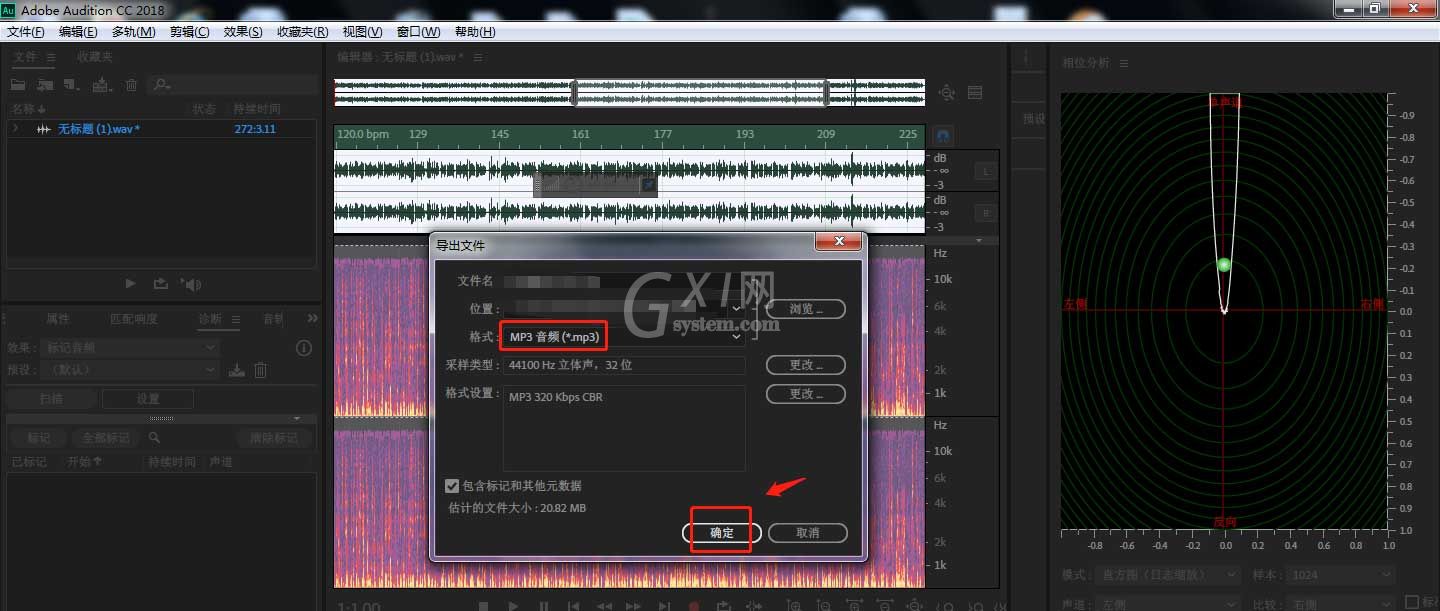
以上这篇文章就是AU设置自动音调更正效果教程,更多精彩教程请关注Gxl网!



























